Lo scambio di file tra il tuo PC e un server Linux è una parte essenziale del lavoro con le reti. Che tu voglia eseguire il backup dei dati, caricare siti web o gestire file, la conoscenza adeguata del trasferimento dei file è cruciale. In questa guida ti mostrerò come copiare in modo sicuro e semplice i file tra il tuo computer e un server Linux utilizzando SSH (Secure Shell) e FTP (File Transfer Protocol).
Risultati chiave
- SSH consente una connessione sicura tra il tuo computer e il server.
- CyberDuck è un client FTP consigliato, disponibile sia per Windows che per Mac.
- Il trasferimento dei file avviene in modo efficiente e sicuro tramite il protocollo di trasferimento file SSH (SFTP).
Istruzioni passo-passo
Passaggio 1: Preparazione del software
Per trasferire file in modo sicuro attraverso la rete, hai bisogno di un client FTP. Ti consiglio CyberDuck, un software facile da usare che puoi scaricare su cyberduck.io.
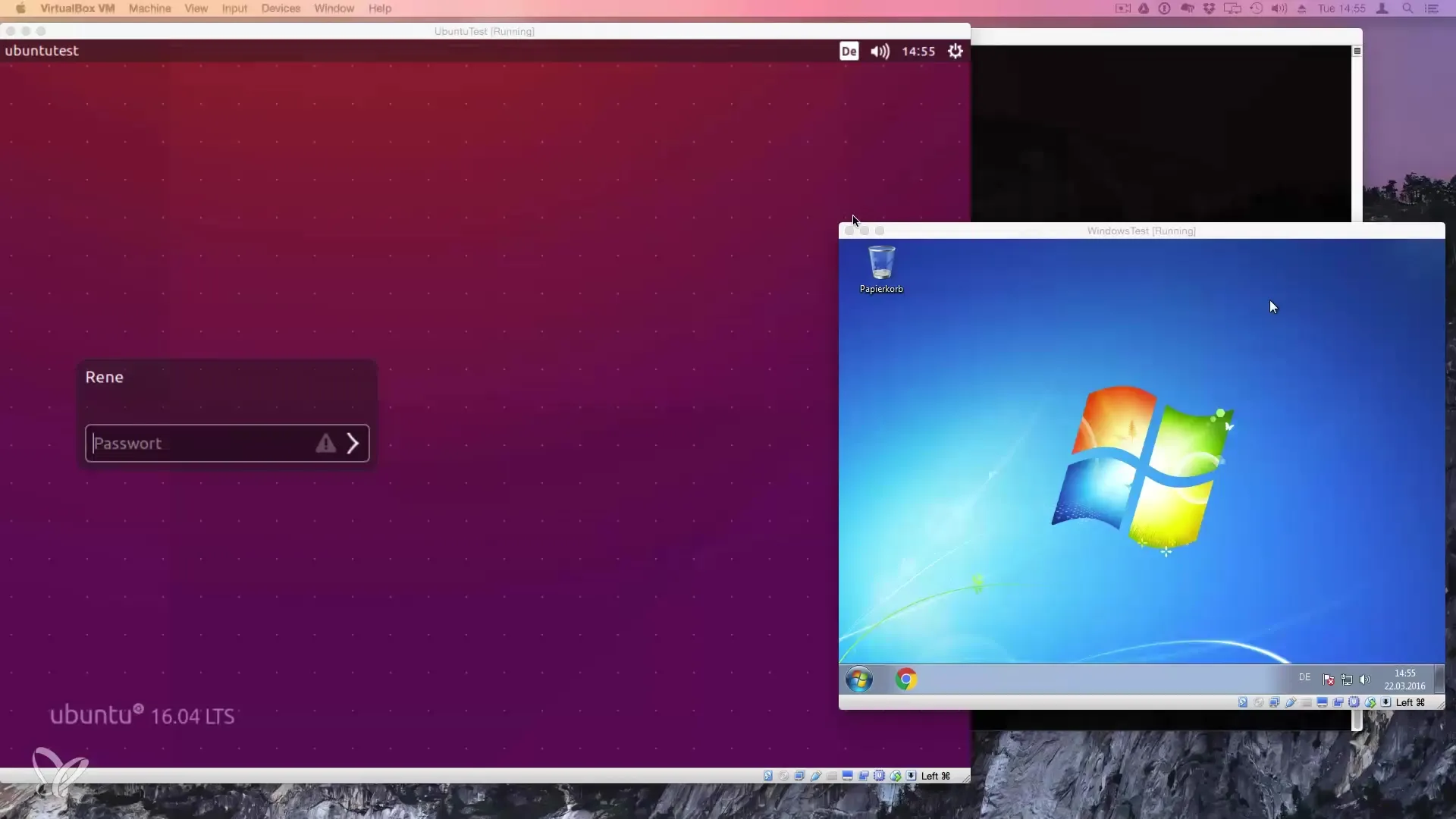
Scarica il software e installalo. Tieni presente che la versione per Mac potrebbe essere a pagamento nell'App Store, mentre la versione dal sito è gratuita.
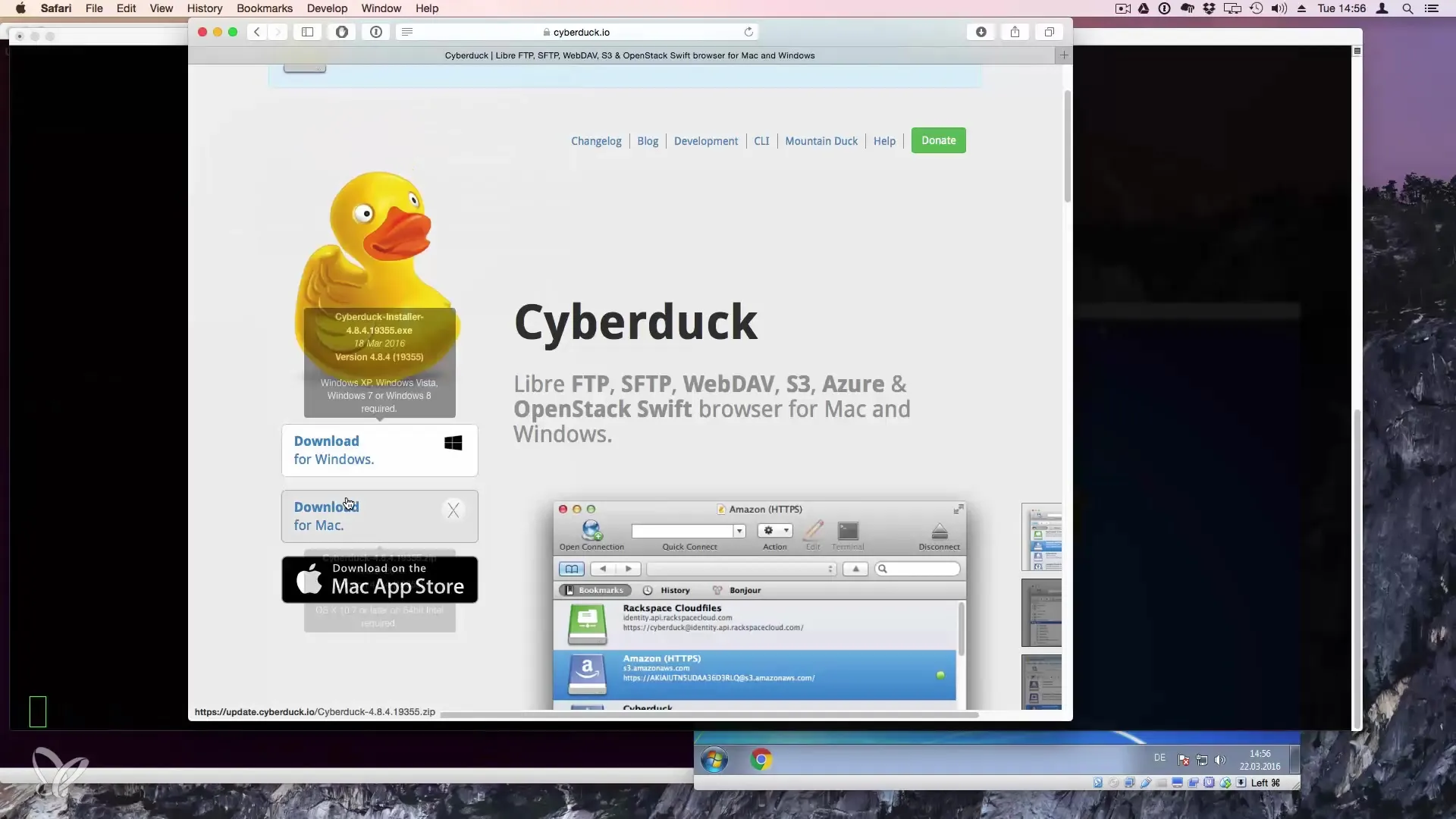
Passaggio 2: Aprire CyberDuck e stabilire la connessione
Dopo l'installazione, apri CyberDuck. Verrai inizialmente guidato a una maschera di inserimento che ti permette di stabilire una connessione a un server.
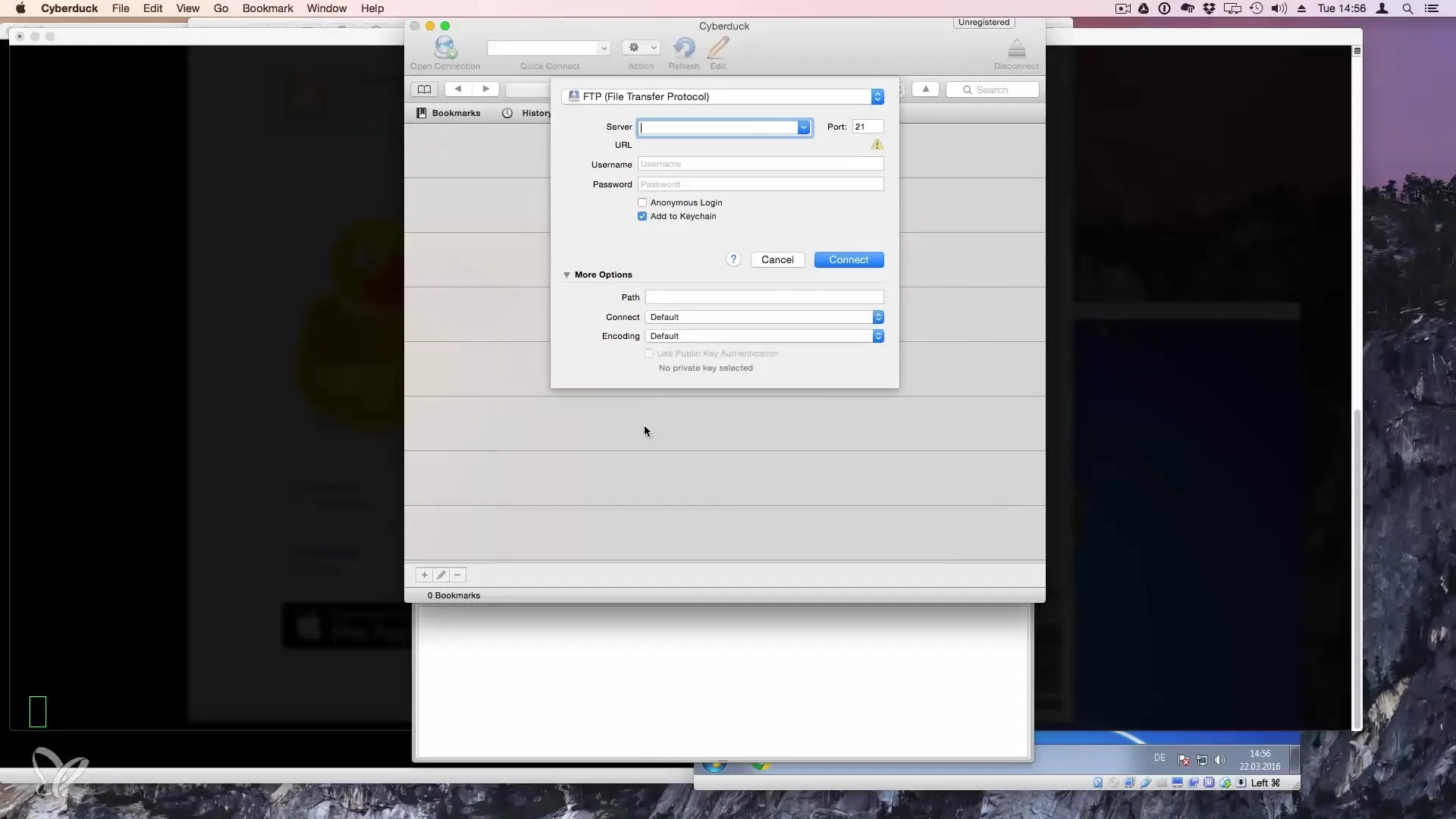
Clicca su "Apri connessione" e scegli tra i protocolli "SFTP (SSH File Transfer Protocol)", poiché questo garantisce una connessione sicura.
Passaggio 3: Inserire le informazioni del server
Adesso devi inserire l'indirizzo IP del tuo server Linux. Puoi trovarlo nell'email che hai ricevuto dal tuo fornitore di hosting, oppure puoi determinarlo nel terminale. Digita semplicemente il comando ifconfig e cerca l'indirizzo inet corrispondente.
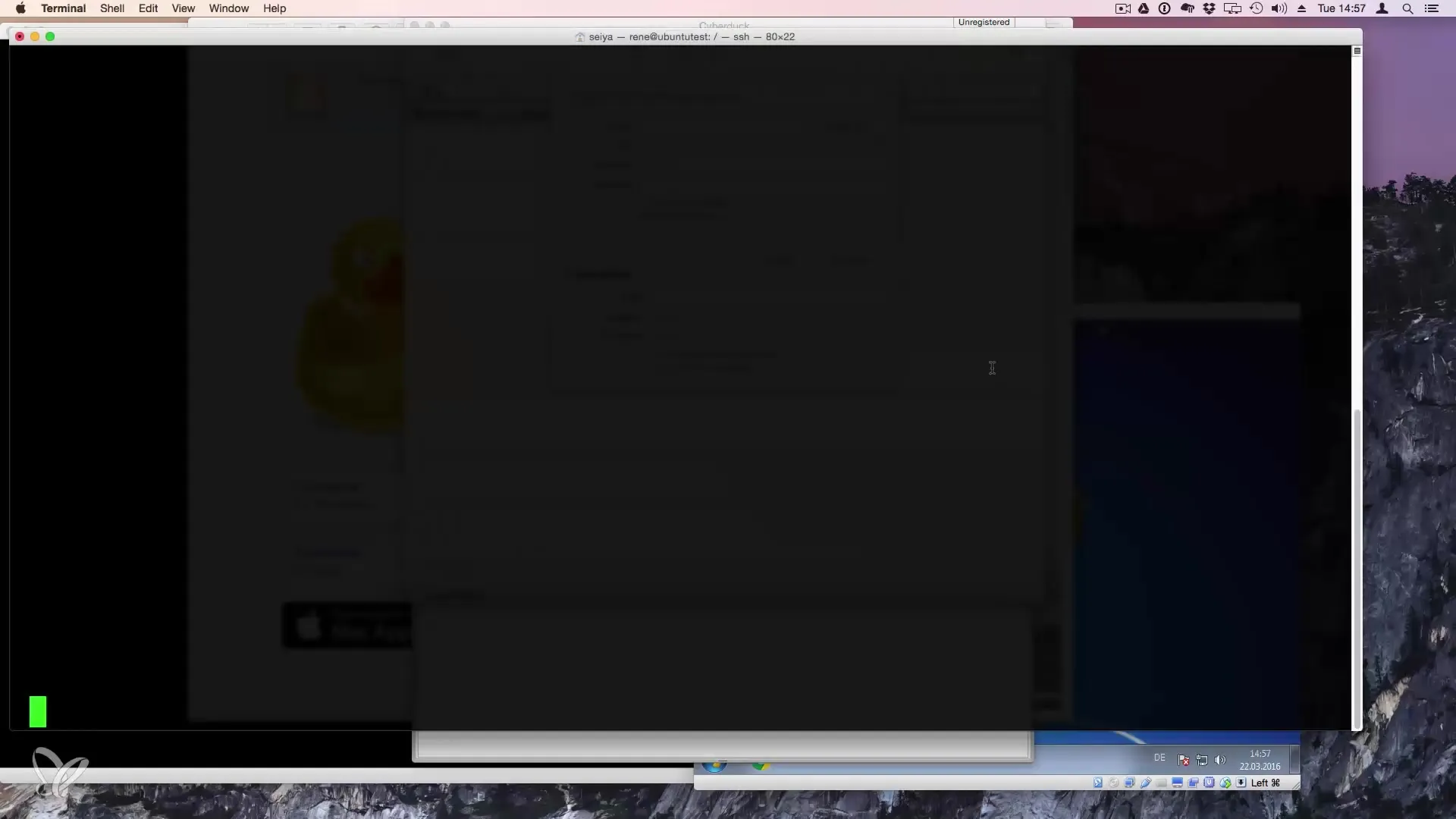
Inserisci l'indirizzo IP in CyberDuck. Lascia la porta impostata su 22 di default e inserisci il tuo nome utente che hai impostato durante la configurazione del server.
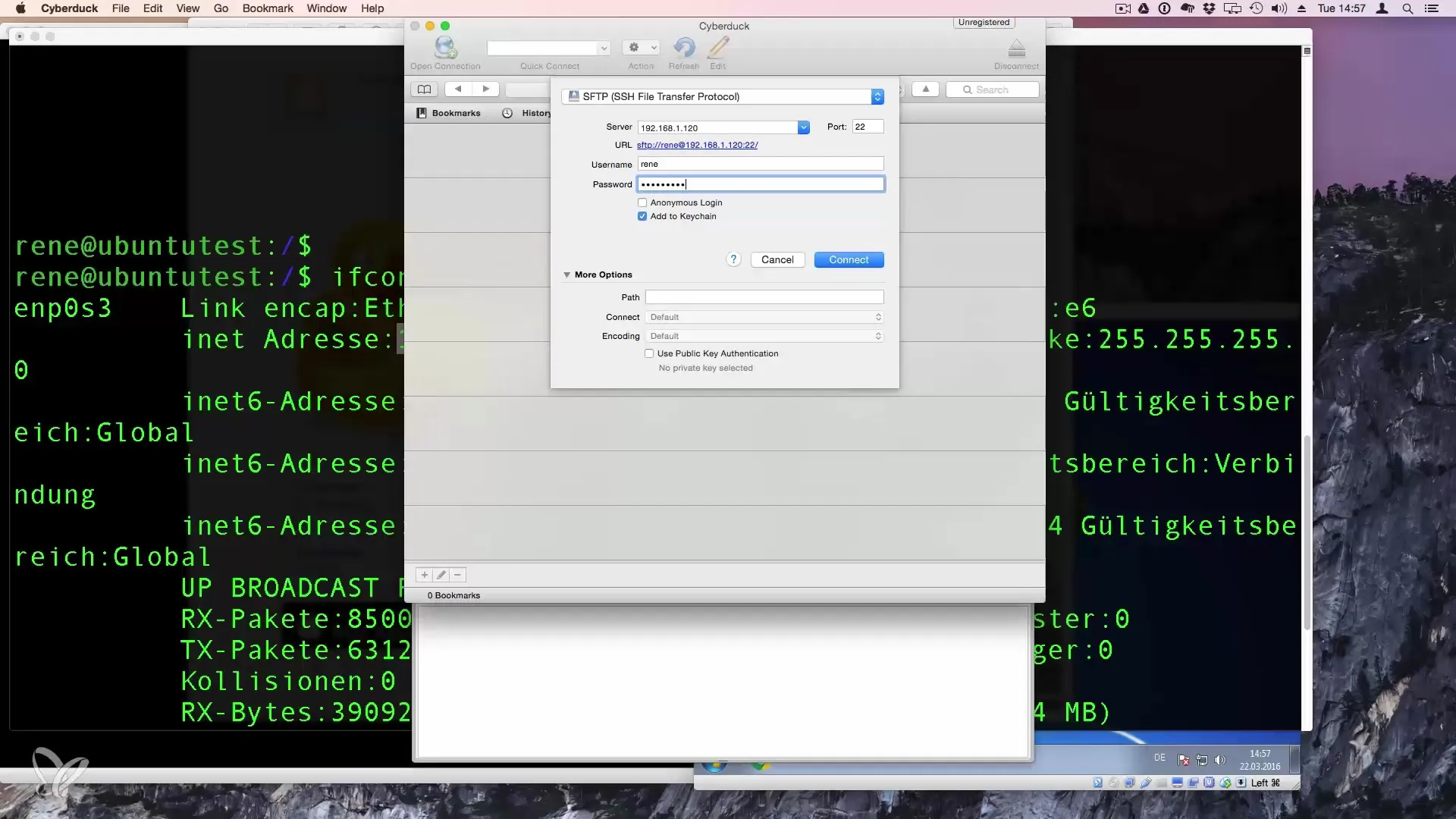
Passaggio 4: Confermare la connessione
Clicca su "Connetti". Ora ti verrà chiesto l'impronta digitale del server per assicurarti che la connessione sia sicura. Clicca su "Sì" per accettare la connessione.
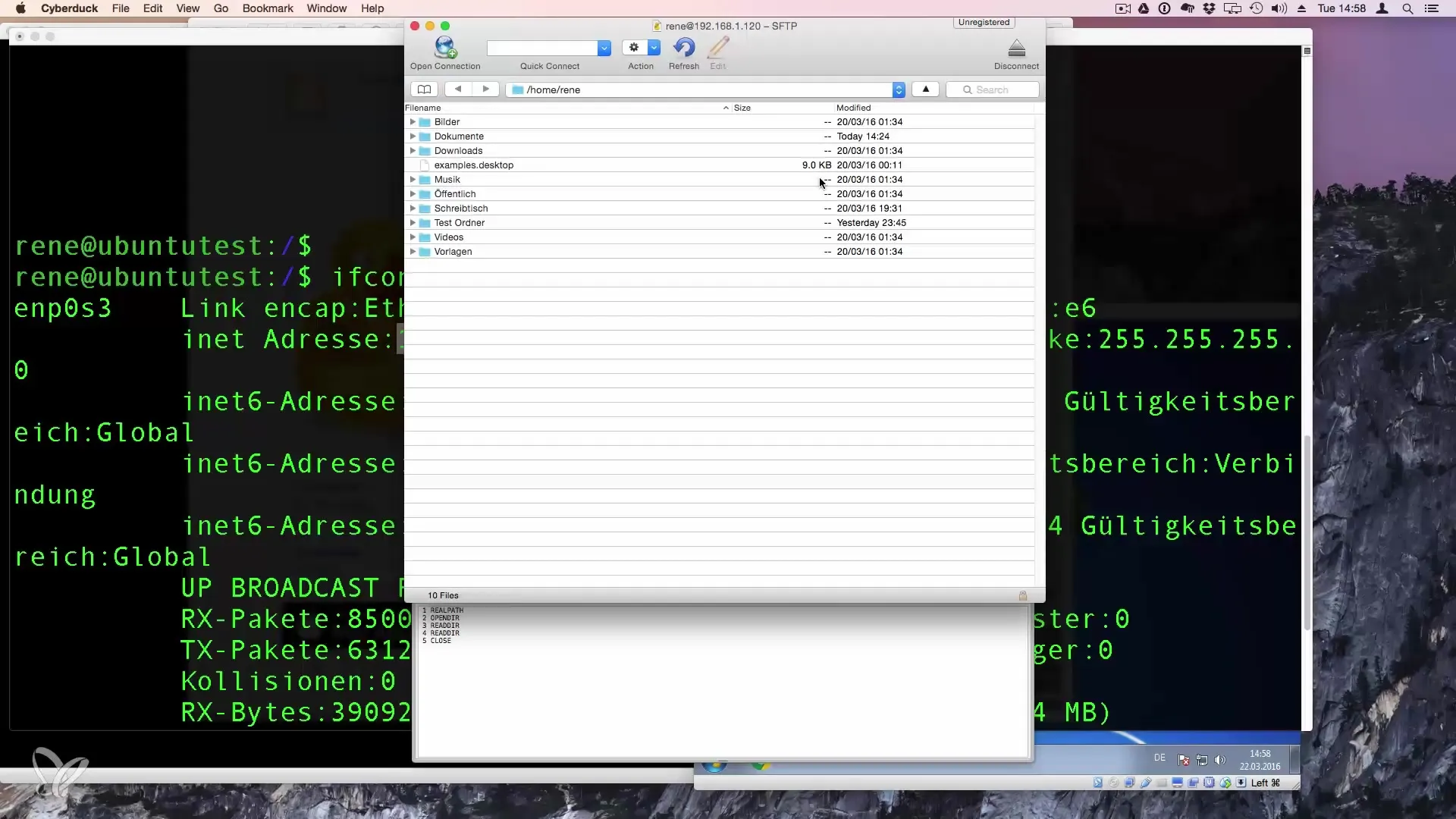
Se ti connetti con successo, ti troverai nella tua home directory sul server. Ora vedrai le stesse directory del tuo computer.
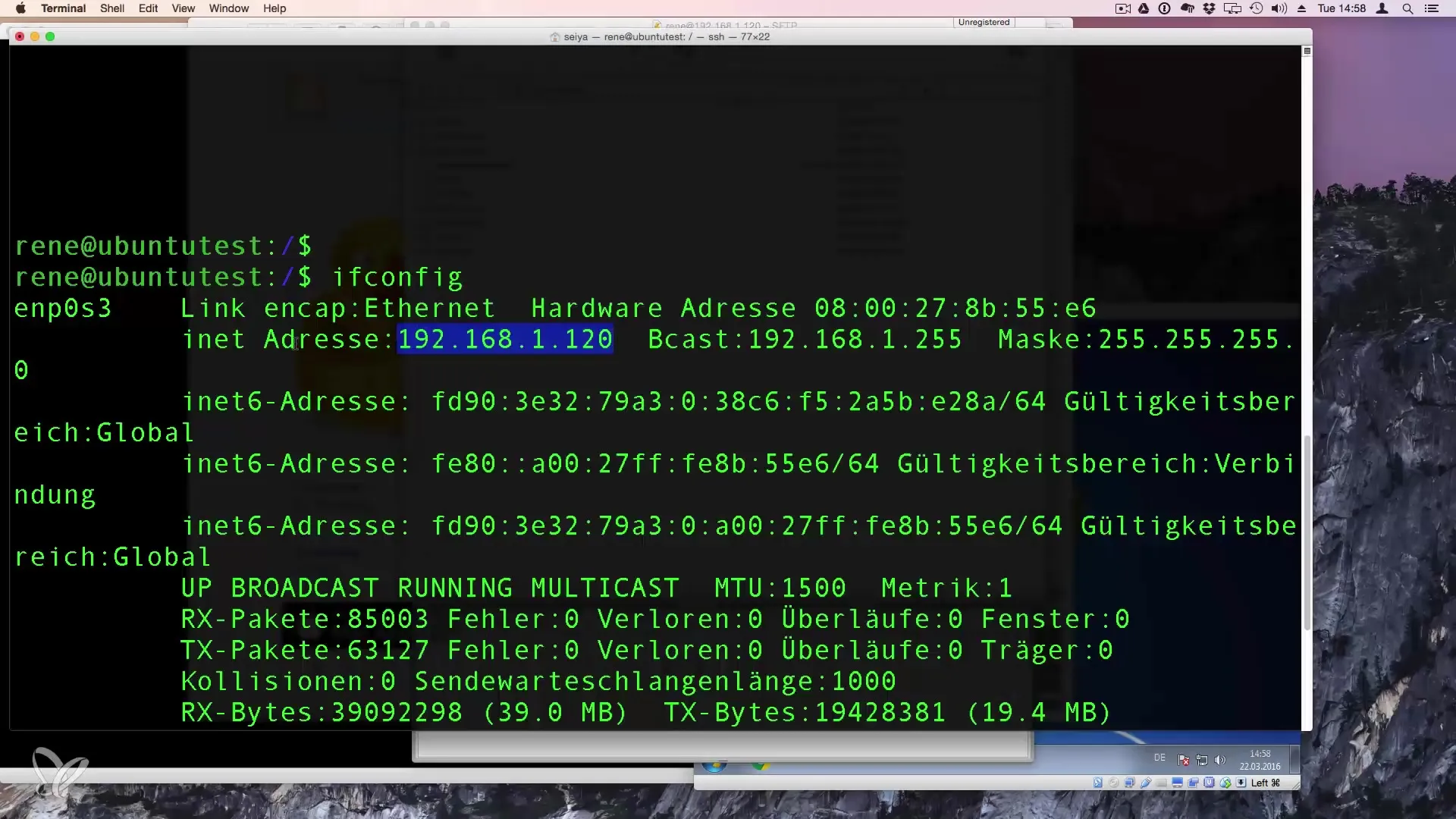
Passaggio 5: Trasferire file
Ora puoi iniziare il trasferimento dei file. Apri il Finder o l'Esplora file e cerca il file che desideri caricare. Basta trascinare il file tramite Drag-and-Drop nella directory pertinente sul server, ad esempio nella cartella "Download".
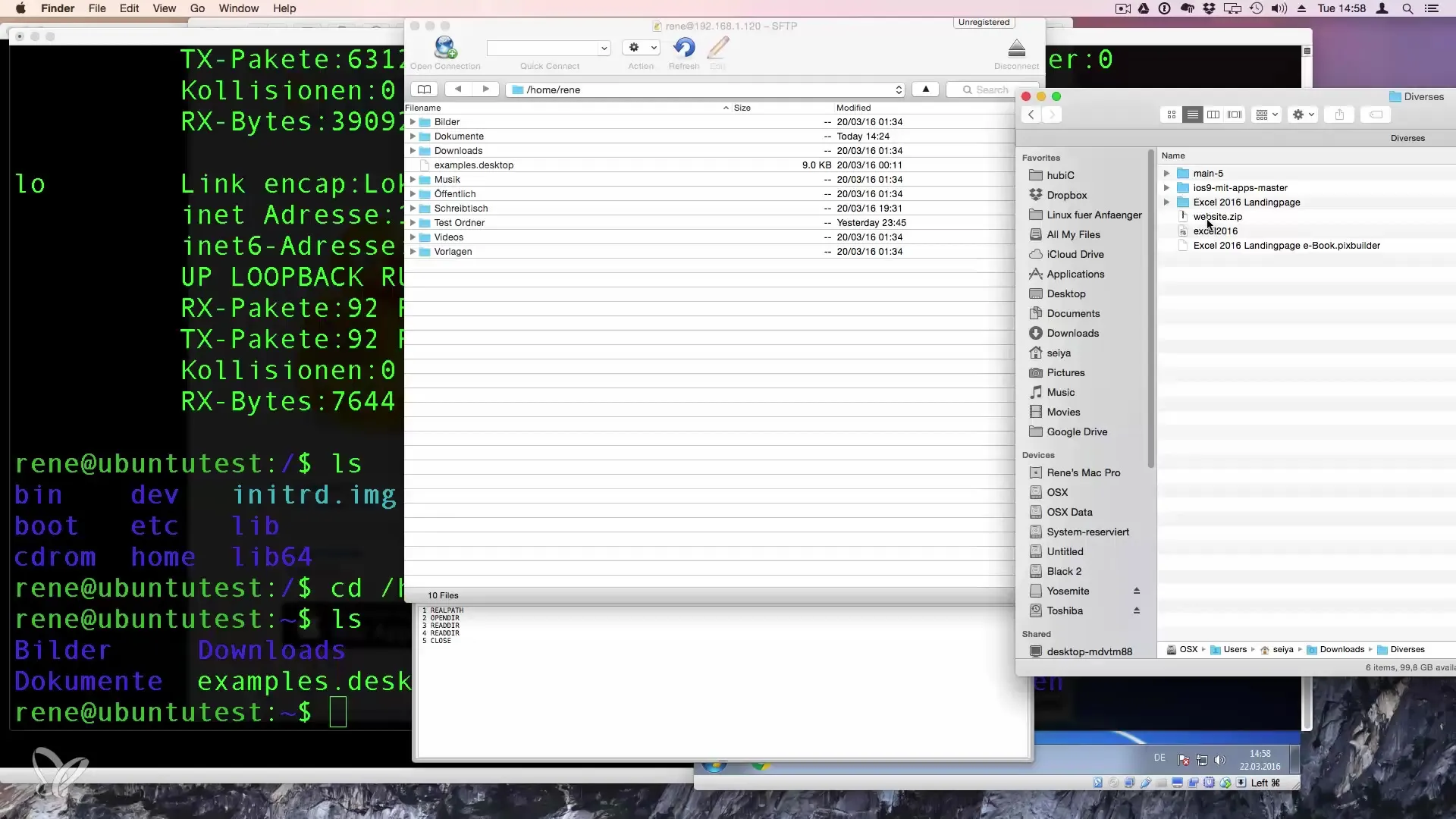
Mentre carichi, vedrai una finestra di avanzamento. Ci sono opzioni per confermare, come consentire sempre il caricamento.
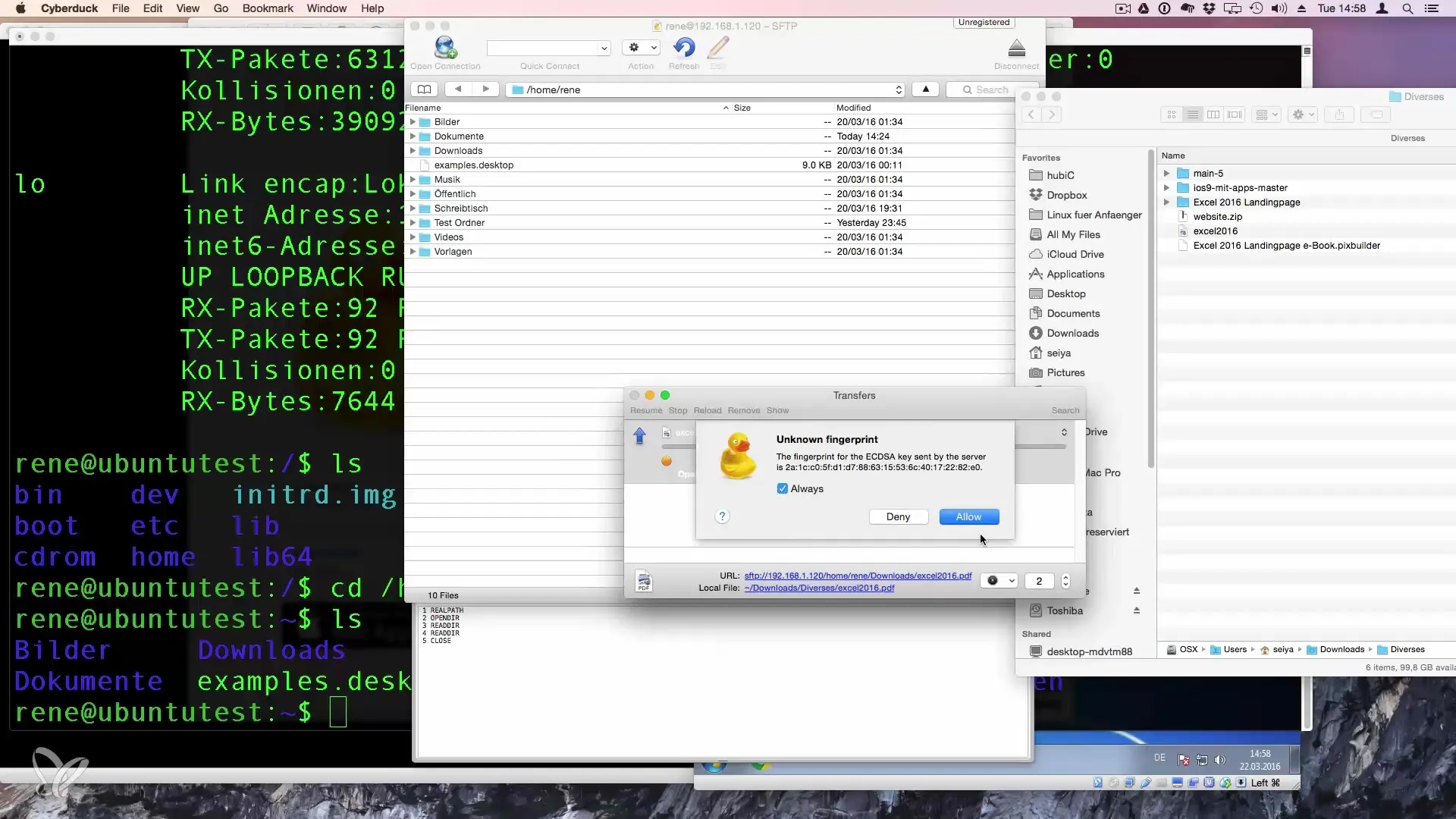
Al termine del trasferimento, puoi controllare la cartella di destinazione sul tuo server Linux per confermare che il file sia stato caricato con successo.
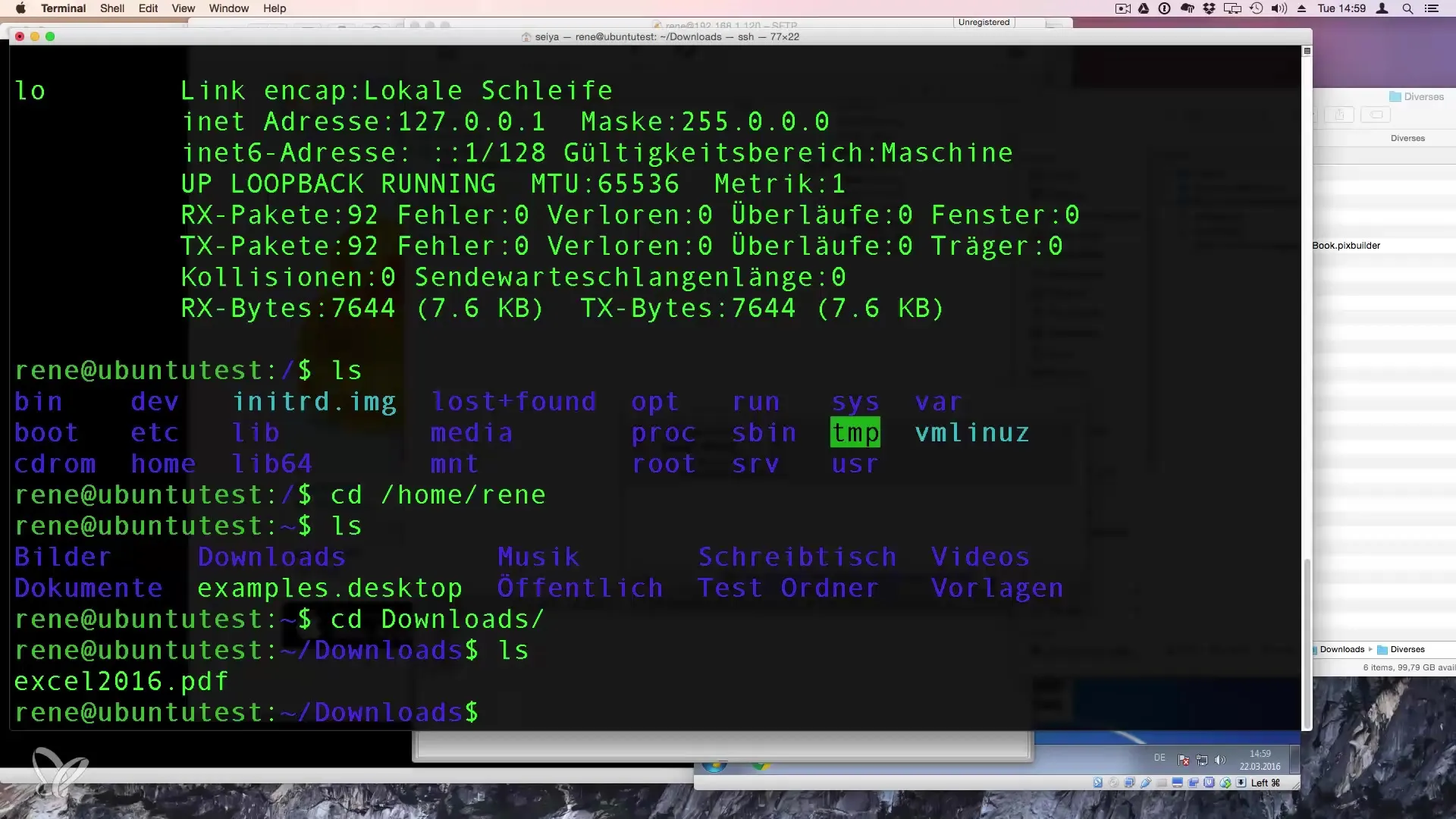
Passaggio 6: Applicazioni aggiuntive
Il trasferimento di file funziona identicamente su Windows e Mac. Questo metodo è particolarmente utile se devi creare siti web o gestire altri progetti sul tuo server, ad esempio durante il caricamento di WordPress.
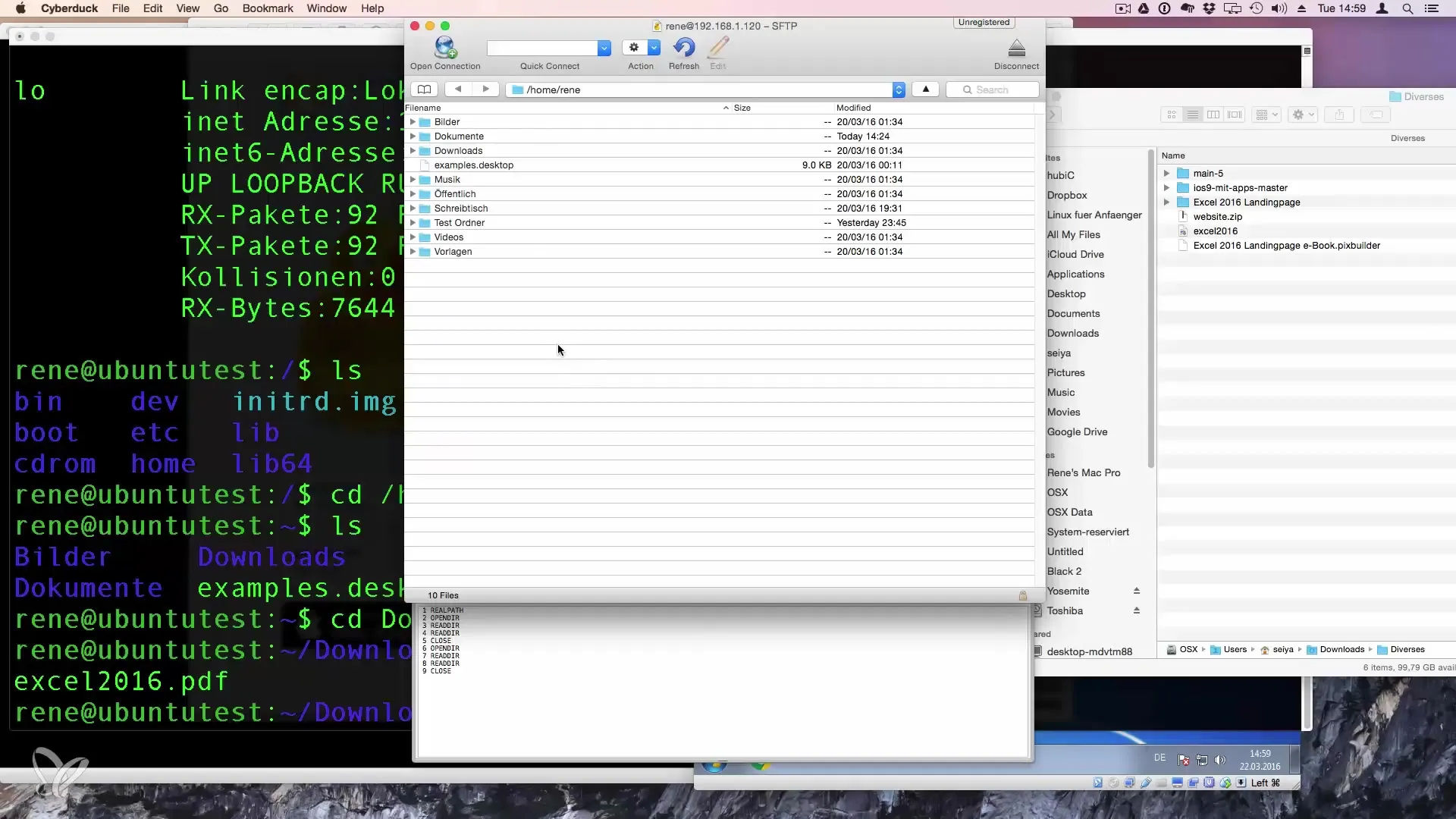
Se hai domande su questo tutorial, non esitare a lasciare un commento o inviarmi un messaggio. Sarò felice di aiutarti!
Riepilogo - Copiare file in sicurezza con SSH e FTP
In questa guida hai imparato come trasferire file in modo sicuro su un server Linux utilizzando SSH e FTP. Hai appreso come utilizzare CyberDuck per stabilire una connessione sicura e trasferire file facilmente.
Domande frequenti
Cos'è SSH?SSH sta per Secure Shell e consente connessioni sicure attraverso le reti.
Come installo CyberDuck?Puoi scaricare e installare CyberDuck gratuitamente dal sito web cyberduck.io.
Come trovo l'indirizzo IP del mio server Linux?Puoi trovare l'indirizzo IP nell'email del tuo fornitore di hosting oppure puoi recuperarlo usando il comando ifconfig nel terminale.
Posso usare CyberDuck anche su Windows?Sì, CyberDuck è disponibile sia per Windows che per Mac.
Posso utilizzare un altro software per il trasferimento?Sì, ci sono molti client FTP, ma CyberDuck è consigliato per la sua facilità d'uso.


